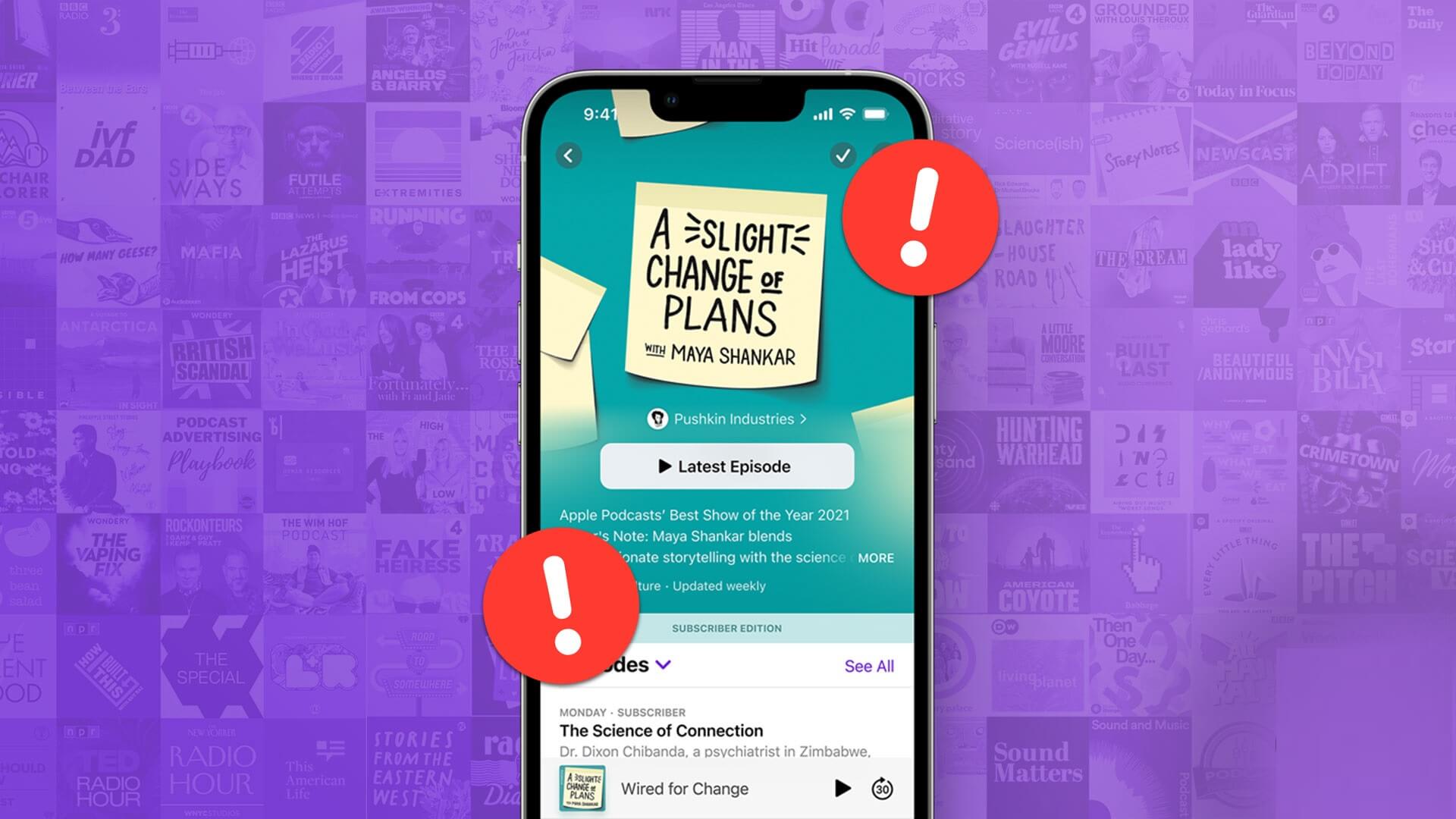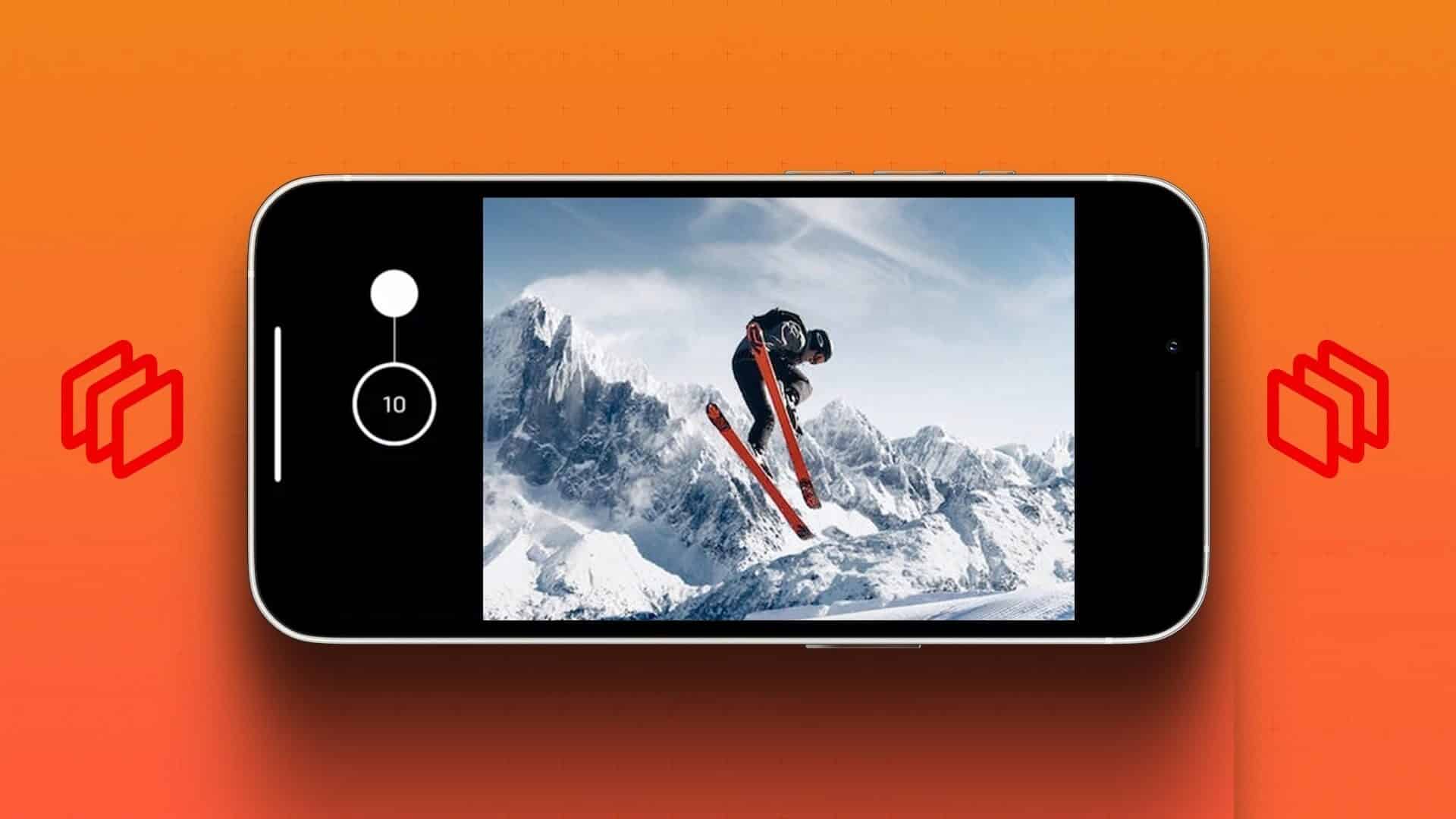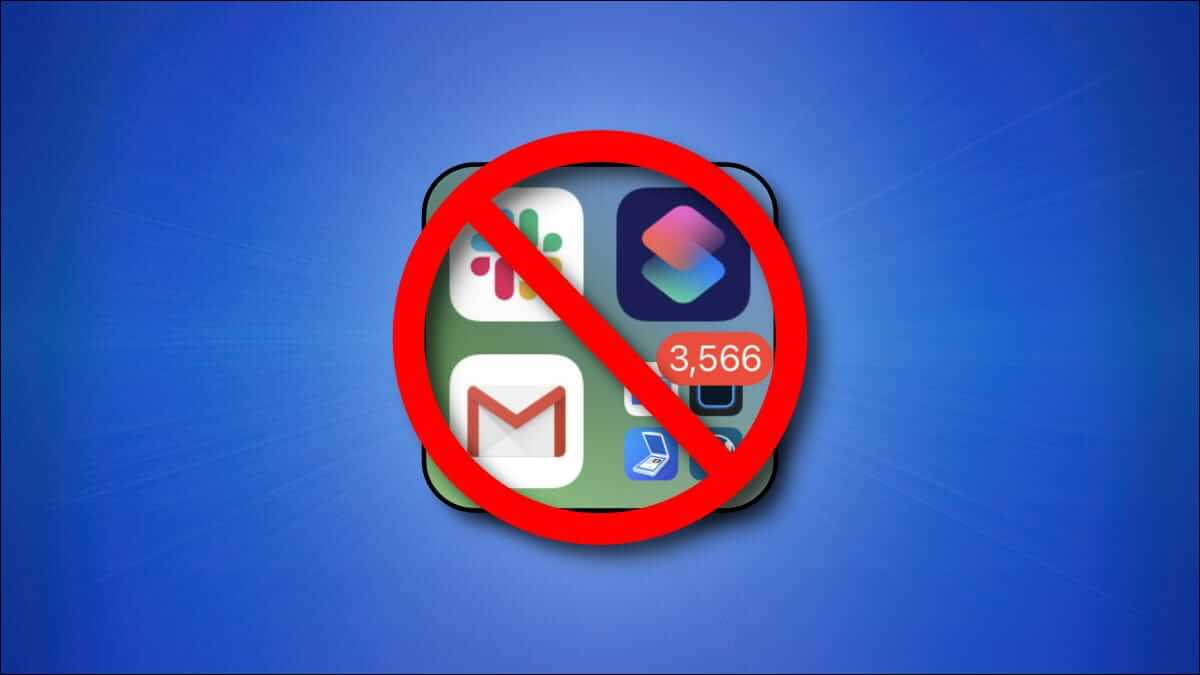قد لا يخطر ببالك أن جهاز iPhone يمكن أن يكون وسيلة فعالة لمساعدتك على تحسين جودة نومك، لكنه في الحقيقة يوفر مجموعة من الأدوات المصممة خصيصاً لدعم راحتك. من الإعدادات المدمجة مثل وضع النوم إلى أدوات تتبع العادات الليلية، يمنحك iPhone خيارات متعددة تجعل نومك أكثر هدوءاً وانتظاماً. بمجرد تفعيل هذه الميزات ستلاحظ فرقاً واضحاً في روتينك الليلي دون الحاجة إلى تطبيقات خارجية.

هل تواجه صعوبة في النوم؟ بدلًا من التقلب في الفراش واللجوء في النهاية إلى تصفح هاتفك ليلًا، يمكنك تحويل هاتفك الآيفون إلى رفيق نوم يُحسّن روتينك الليلي.
تساعدك ميزات الآيفون هذه على بناء روتين نوم مُنتظم ومريح، مع تقليل الوقت المُهدر في تصفح الإنترنت دون وعي. إليك كل ما تحتاج لمعرفته.
إعداد تركيز النوم
يُعد تقليل المُقاطعات قبل النوم أمرًا بالغ الأهمية لنوم هانئ. أنا شخص يقضي وقتًا طويلًا في تصفح مواقع التواصل الاجتماعي قبل النوم، لذا فإن إفساد جدول نومي أمرٌ طبيعي.
ومع ذلك، فإن ميزة تركيز النوم من ميزات الآيفون التي ساعدتني في تنظيم روتين نومي هي ميزة تركيز النوم. يُساعدك وضع التركيز من آبل على إلغاء ضجيج الإشعارات والتطبيقات خلال ساعات التركيز (مثل العمل، والوقت الشخصي، والاسترخاء). تُساعد هذه الميزة القابلة للتخصيص على تقليل وقت الشاشة وتحويل تركيزك إلى مهام أكثر أهمية.
لإعداد وضع تركيز نوم مخصص، انتقل إلى الإعدادات > التركيز > علامة زائد (+)، وأنشئ وضع تركيز من البداية كما تفعل مع أي وضع تركيز جديد. يمكنك بعد ذلك تخصيص التطبيقات وجهات الاتصال التي تريد السماح لها بتلقي الإشعارات، وتغيير مظهر الشاشة الرئيسية وشاشة القفل عند تفعيل وضع التركيز، وتفعيل ميزة “الاختراق الذكي” و”الصمت” (إذا كان لديك وصول إلى Apple Intelligence على جهاز iPhone).
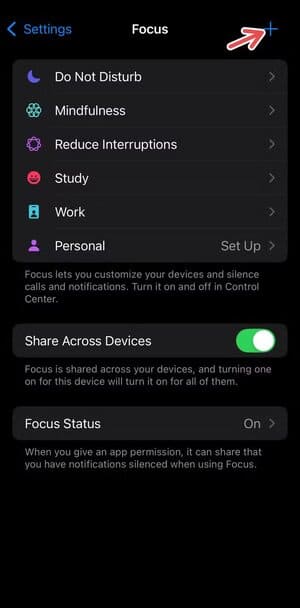
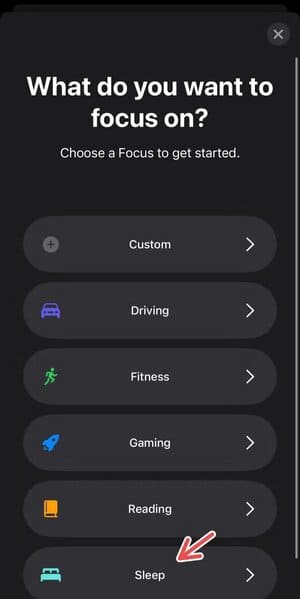
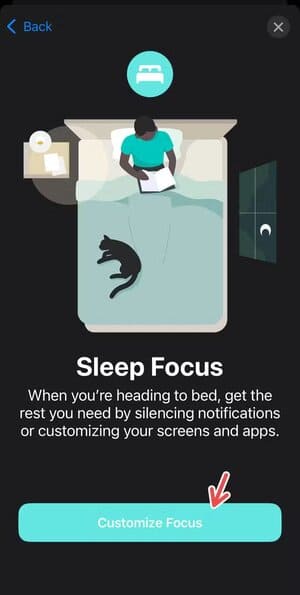
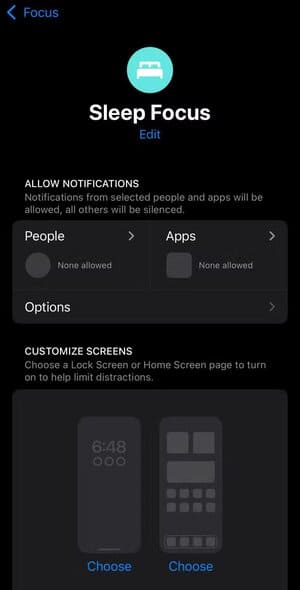
أنشئ جدول نوم
حتى لو لم تكن تستخدم ساعة Apple Watch لتتبع جودة نومك والحصول على بياناته، فإن ميزة “النوم” في تطبيق Apple Health تساعدك على استعادة روتين نوم صحي. من خلال إعداد جدول نوم في تطبيق Health، يمكنك ضبط تذكيرات لوقت نومك واستيقاظك، وتخصيص هذا الجدول لأيام الأسبوع وعطلات نهاية الأسبوع، بالإضافة إلى أتمتة تنبيهاتك بناءً عليه.
لإعداد جدول نومك، افتح تطبيق Health وانتقل إلى “استعراض” > “فئات الصحة” > “النوم” > “الجدول الكامل والخيارات”. من هنا، فعّل “جدول النوم” واضبط جدولك الكامل باستخدام ساعة Health الرقمية. فعّل خيار “المنبه” وخصّص صوت المنبه من التطبيق، ليصبح جدولك مُعدًّا بالكامل، ثم انقر على “تم”.
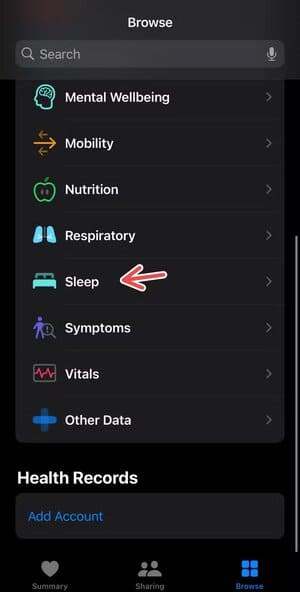

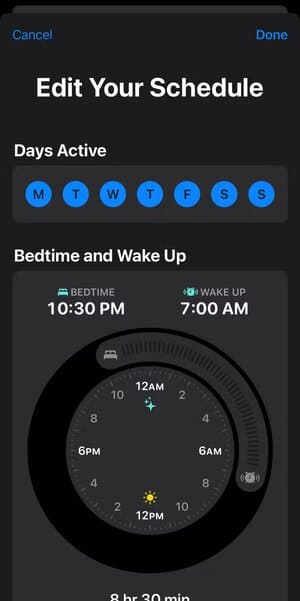
علاوة على ذلك، يمكنك إضافة تفاصيل مثل “الاسترخاء” (تحديد مدة الاسترخاء) وتحديد هدف نوم يومي. فعّل “تذكيرات النوم” ليُعلمك جهاز iPhone بوقت الاسترخاء ووقت النوم.
مع أن إعداد جدول نوم قد يبدو تغييرًا بسيطًا نسبيًا، إلا أنني وجدتُ أن استخدام جدول مرن مع إشعارات ومنبهات آلية ساعدني على الالتزام بروتين نوم منتظم.
فعّل ميزة “التحول الليلي”
تُعد ميزة “التحول الليلي” من أبرز ميزات النوم المتوفرة على جهاز iPhone، ولكنها قليلة الاستخدام. يضبط هذا الإعداد شاشة هاتفك لتكون على الجانب الأكثر دفئًا من الطيف، مما يجعل الشاشة أكثر راحة لعينيك، خاصةً في الظلام.
انتقل إلى الإعدادات > الشاشة والسطوع > “التحول الليلي”. اضبط وقتي بدء وانتهاء “التحول الليلي” بعد تفعيل زر “مجدول”. يمكنك أتمتة الجدول (إعداده من غروب الشمس إلى شروقها، حسب موقعك) أو إنشاء جدول مخصص. بعد ذلك، اضبط درجة حرارة لون شاشتك بدقة عند تفعيل ميزة Night Shift (كلما كانت أكثر دفئًا، كان ذلك أفضل). بعد ضبط جدولك، سيتم تفعيل ميزة Night Shift تلقائيًا في وقت البدء الذي تحدده.
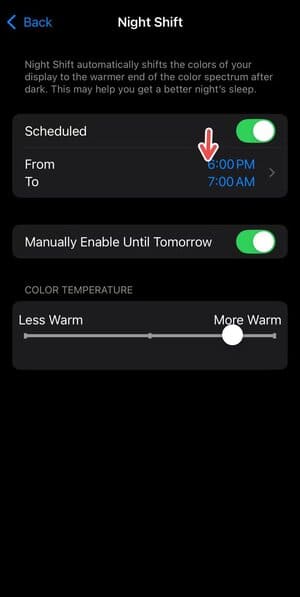
تأكد من إضافة Night Shift إلى مركز التحكم لسهولة الوصول إليه يدويًا. للقيام بذلك، مرر الشاشة الرئيسية لأسفل لفتح مركز التحكم، ثم اضغط مطولًا على الشاشة خارج الأيقونات، وانقر على “إضافة عنصر تحكم”، وابحث عن Night Shift. انقر على أيقونة الموسيقى التي تظهر، ثم انقر على الشاشة مرة أخرى للخروج من وضع التحرير.
من تجربتي، ساعدني استخدام Night Shift مع الوضع الداكن على تقليل إجهاد العين قبل النوم. لتفعيل الوضع الداكن، انتقل إلى الإعدادات > الشاشة والسطوع، ثم اختر “داكن”. يمكنك أيضًا تفعيل خيار “تلقائي” لضبط الشاشة على شاشة فاتحة خلال النهار وشاشة داكنة بعد غروب الشمس.
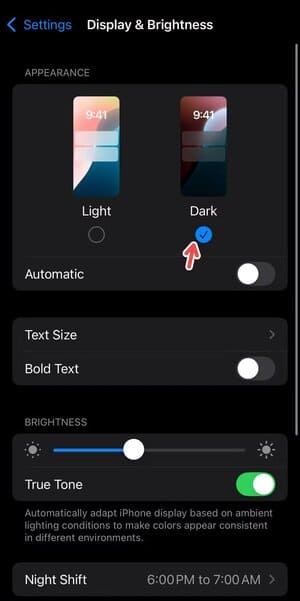
يمكنك تفعيل الوضع الليلي والوضع الداكن يدويًا أو باستخدام سيري (مثال: “يا سيري، شغّل الوضع الليلي”). يمكنك أيضًا ضبط سطوع مخصص أثناء غروب الشمس أو قبل النوم باستخدام إجراءات الاختصارات المخصصة.
تفعيل مؤقت الاسترخاء المرئي
يمكنك استخدام سيري لمساعدتك على النوم من خلال قائمة طويلة من الأوامر، بدءًا من طلب تفعيل “تركيز النوم” من المساعد الافتراضي وصولًا إلى المساعدة في تفعيل أتمتة النوم التي أعددتها في الاختصارات. طريقتي المفضلة لاستخدام سيري لمساعدتي على الاسترخاء قبل النوم هي تفعيل مؤقت الاسترخاء المرئي الذي يعدّ تنازليًا لفترة زمنية محددة على شاشتك.
هذا يساعدني على ضبط مؤقت بارز على شاشتي الرئيسية قبل النوم، حتى لا أضطر للتنقل بين التطبيقات بعد وقت نومي. يعمل هذا بشكل جيد كحدود زمنية قصيرة للشاشة، حيث يُثبطني فورًا عن فتح أي تطبيقات مُشتتة، وينتهي بي الأمر بفتح تطبيق التأمل لممارسة تأمل الاسترخاء.
مع أن المؤقت قد يختفي عند بدء تصفح التطبيق، إلا أنه سيظل يرن كأي منبه، لذا عادةً ما يُقلل هذا من وقت استخدامي للشاشة. يكون فعالًا عند استخدامه مع أتمتة مخصصة تُغلق أو تقفل شاشة هاتف iPhone في وقت نومك المحدد.
مثال على الاستخدام: “يا Siri، شغّل مؤقتًا بصريًا للاسترخاء لمدة عشر دقائق.”
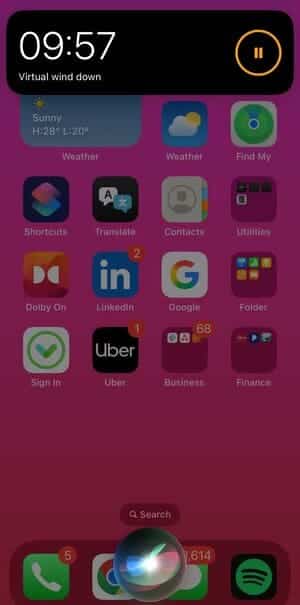
تقليل النقطة البيضاء
يُعد رفع سطوع شاشة iPhone، خاصةً في الظلام أو قبل النوم مباشرةً، سببًا مضمونًا لإجهاد العين ومنع الشعور بالراحة. في حين أن خفض السطوع قد يُجدي نفعًا، إلا أن هناك ميزة في iPhone تُساعدك على التعامل مع إجهاد العين في الظلام بشكل أفضل. إنها “تقليل النقطة البيضاء”، وهي ميزة تُخفف من حدة الألوان الزاهية على الشاشة.
لتفعيل هذه الميزة، انتقل إلى الإعدادات > إمكانية الوصول > حجم الشاشة والنص > تقليل النقطة البيضاء، ثم فعّلها.
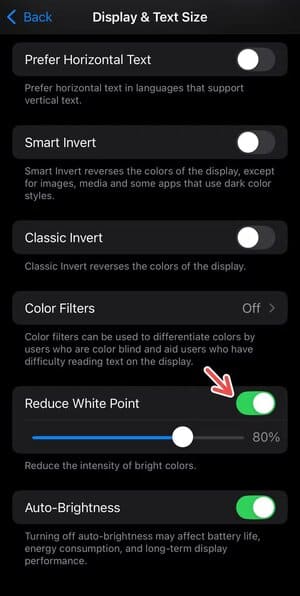
إذا كنت ترغب في تفعيل هذا الإعداد بسهولة، بدلاً من تفعيله يدويًا في كل مرة، فتأكد من إعداد اختصار إمكانية الوصول. انتقل إلى الإعدادات > إمكانية الوصول > اختصار إمكانية الوصول. حدد ميزات إمكانية الوصول التي تريد تفعيلها (بالإضافة إلى تقليل النقطة البيضاء، يمكنك أيضًا استخدام إعداد تدرج الرمادي لتقليل إجهاد العين وإبعاد هاتفك عن الشاشة بشكل أسرع). الآن، عند النقر ثلاث مرات على الزر الجانبي لجهاز iPhone، سيتم تفعيل ميزات إمكانية الوصول.
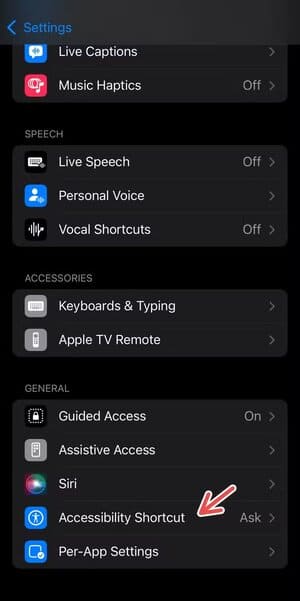
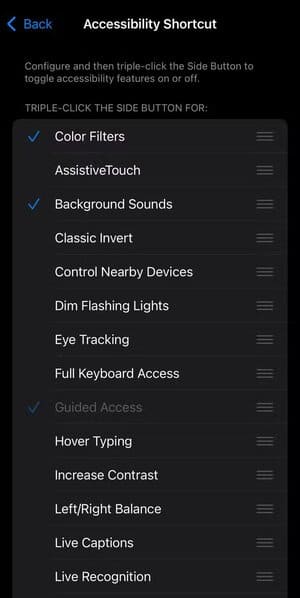
استخدم الأصوات الخلفية
هذه إحدى ميزات iPhone المفضلة لديّ للاسترخاء والتركيز أثناء العمل. تشمل أصوات الخلفية أصوات المحيط والمطر والجداول وغيرها، مما يُحسّن روتين نومك.
للوصول إلى أصوات الخلفية، انتقل إلى الإعدادات > إمكانية الوصول > الصوت والصورة > أصوات الخلفية، ثم فعّلها. يمكنك استخدام اختصار إمكانية الوصول لتفعيل هذا الإعداد بسرعة، ولكن أفضل طريقة للقيام بذلك هي إضافته إلى مركز التحكم.
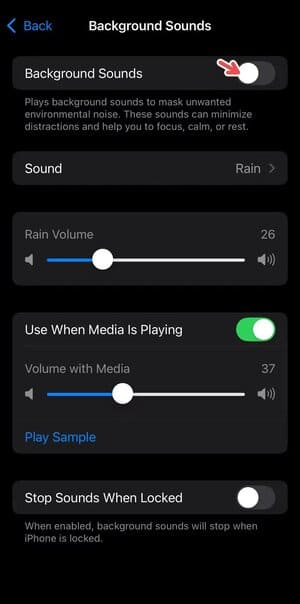
يمكنك أيضًا إنشاء مُشغّل لأصوات الخلفية باستخدام الاختصارات. أفضل طريقة لضبطه للنوم هي تفعيله عند تفعيل ميزة “تركيز النوم”.
أُفضّل أيضًا استخدام هذه الميزة مع قائمة تشغيل النوم (عادةً ما تكون قائمة تشغيل موسيقى هادئة أو قائمة تشغيل للتأمل أثناء النوم)، لأن دمج الموسيقى الهادئة مع الأصوات المحيطة يُساعدني على الاسترخاء قبل النوم بسرعة.
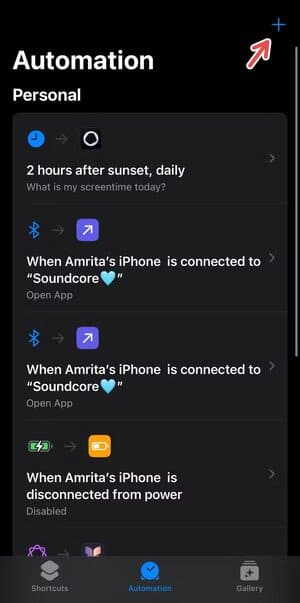
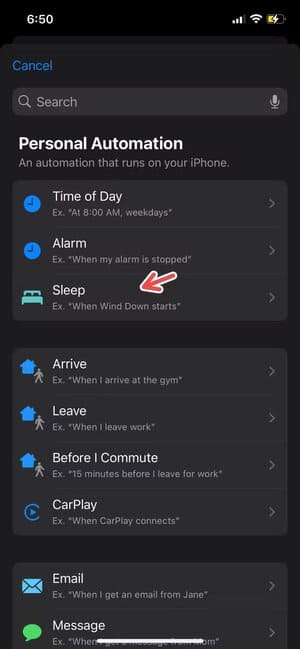
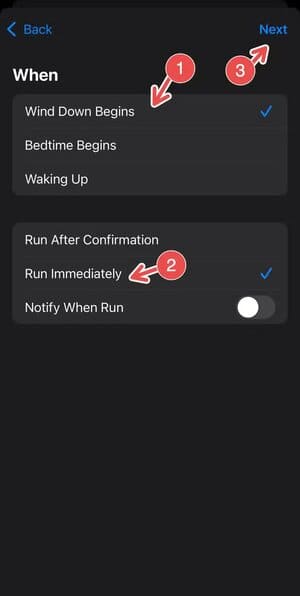
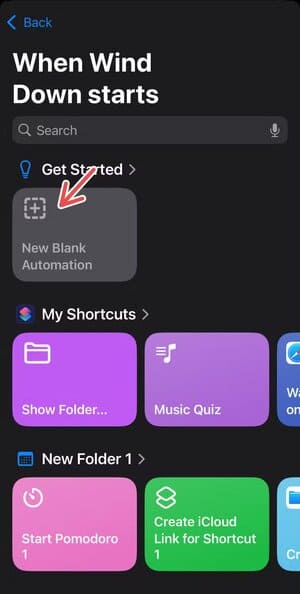
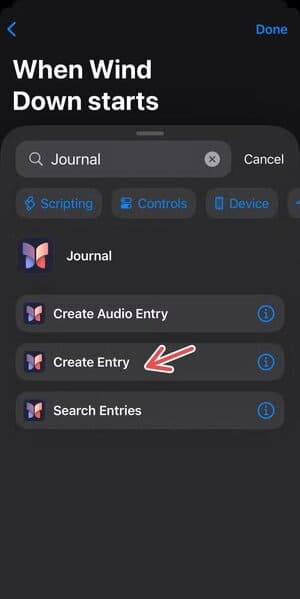
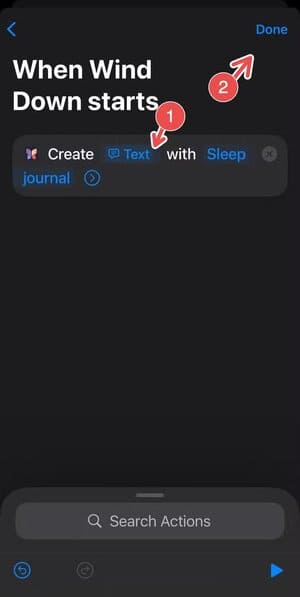
جرّب أتمتة اليوميات
تُعدّ كتابة اليوميات طريقة فعّالة للاسترخاء إذا كنت ممن يُحبّون الاسترخاء قبل النوم. يُمكن أن يكون تطبيق “يوميات” على جهاز iPhone، والذي يُتيح خيارات للكتابة والتحدث وتصوّر يومك بالصور، أداة فعّالة لإضافتها إلى روتين الاسترخاء. مع ذلك، لطالما وجدت نفسي أتجنب كتابة اليوميات قبل النوم، فلماذا لا أُؤتمت العملية؟ بهذه الطريقة، تُفتح مُدوّنة جديدة تلقائيًا أثناء استعدادي للنوم، مما يُطالبني بإنهاء المُدوّنة دون تخطّيها.
لإعداد أتمتة يوميات، افتح تطبيق الاختصارات وانتقل إلى “أتمتة” > “+” (زائد) > “نوم”. انقر على “بدء الاسترخاء/بدء وقت النوم” > “تشغيل فورًا” > “التالي” > “أتمتة فارغة جديدة”. ابحث عن “دفتر يوميات” واختر “إنشاء إدخال” أو “إنشاء إدخال صوتي”. الآن، خصّص عنوان ونص إدخالك، ثم انقر على “تم”. سيظهر اختصار لفتح إدخال جديد في تطبيق “دفتر اليوميات” عند بدء الاسترخاء/وقت النوم.

إذا كنت تفضل تدوين أفكارك في دفتر يوميات ورقي، يمكنك تجربة شيء مثل دفتر يوميات الامتنان مع قوالب مطبوعة وإرشادات.
استخدم التأمل الموجه
أُمارس مؤخرًا تمارين تأمل مُكثّفة لمساعدتي على التخلص من التوتر قبل النوم والحصول على نوم هانئ، وهو ما يُحسّن جودة نومي بشكل كبير. مع أنني جربت العديد من تطبيقات التأمل (تطبيق Balance هو المفضل لدي حتى الآن)، إلا أن هناك دليل تأمل غير مُقدّر ضمن مجموعة تطبيقات Apple الأصلية.
يُتيح اشتراك Apple Fitness+ الوصول إلى مكتبة شاملة من التمارين ومقاطع فيديو التأمل التي تُساعدك على بناء روتين تأمل واقعي وقابل للتخصيص. تُصنّف هذه الأدلة ضمن فئات مثل الهدوء، والتنفس، والمرونة، والتركيز، والنوم، وتُقدّم مدربين حقيقيين يُرشدونك خلال جلسات تتراوح مدتها بين خمس دقائق وعشرين دقيقة.
يتيح لك اشتراك Fitness+ (9.99 دولارًا شهريًا أو 79.99 دولارًا سنويًا) إنشاء خطة مخصصة تجمع بين نوع التمارين التي تمارسها أسبوعيًا. على سبيل المثال، يُعد الجمع بين التأمل واليوغا خطة مثالية إذا كنت تبحث عن الاسترخاء وتحسين جودة نومك.
يُنصح بتتبع النوم إذا كنت ترغب في مراقبة جودة نومك بفعالية. مع أن هذا قد يتطلب جهازًا للياقة البدنية، يمكنك أيضًا تجربة تطبيقات تتبع النوم على جهاز iPhone إذا كنت ترغب في الحصول على معلومات أكثر تفصيلًا حول مستويات طاقتك ونومك العميق.
استخدام iPhone بطريقة صحيحة قد يحدث فرقاً كبيراً في جودة نومك اليومية. من خلال الاستفادة من الميزات المدمجة مثل وضع النوم وأدوات التتبع، ستتمكن من بناء روتين صحي يساعدك على الاسترخاء والخلود للنوم بسهولة أكبر. جرب هذه الخيارات وامنح نفسك فرصة لنوم هادئ ومريح كل ليلة.